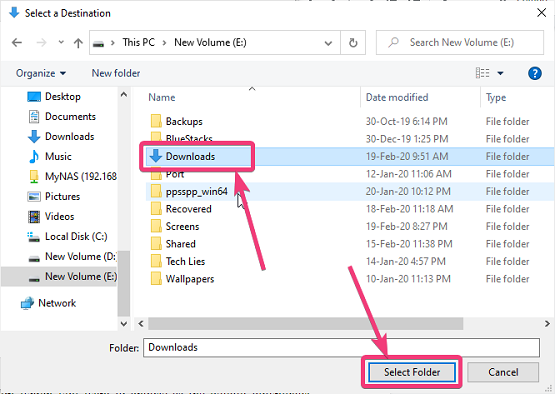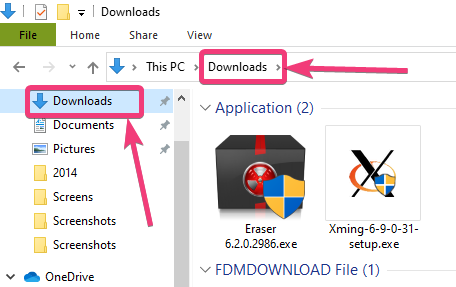Quá trình thiết lập thư mục mặc định để tải xuống, tài liệu và các tệp cá nhân khác sẽ giống nhau và do đó, tôi sẽ chỉ cho bạn cách bạn có thể đặt thư mục Download mặc định.
Bạn có thể làm theo các bước chính xác tương tự nếu bạn muốn đặt thư mục Tài liệu mặc định, thư mục Video thư mục Ảnh và thậm chí thư mục Máy tính để bàn của bạn, nơi bạn có các phím tắt nhanh để dùng.
Chọn một vị trí khác nhau cho tất cả các phím tắt trên máy tính để bàn của bạn và các tệp trên máy tính để bàn của bạn có thể hữu ích nếu bạn muốn định dạng hệ thống của mình và muốn máy tính để bàn có thể chứa một số tệp hữu ích, mà không lo bị ảnh hưởng.
Điều duy nhất khác biệt là thư mục mà bạn sẽ sử dụng cho từng thành phần. Nhưng, ngoài việc đó, quá trình chọn thư mục mặc định sẽ giống nhau và tôi sẽ thảo luận về vấn đề đó ngay bây giờ.
Thay đổi thư mục Download mặc định trong Windows 10/7
- Bước 1: Trên máy tính Windows 7 hoặc Windows 10 của bạn, nhấp chuột phải vào ‘Download’ , trong ‘Quick Access’ hoặc ‘ PC này ‘ và nhấp vào ‘properties’ .

- Bước 2: Bây giờ bấm vào tab ‘Location’ và bạn sẽ tìm thấy vị trí mặc định trên máy tính Windows của bạn. Chỉ cần nhấp vào nút ‘ Move…’.

- Bước 3: Điều hướng đến thư mục hoặc vị trí bạn muốn chọn làm thư mục Download mặc định và sau đó nhấp vào ‘Select Folder’ .

- Bước 4: Tiếp theo bấm vào ‘OK’ .

- Bước 5: Bạn cũng sẽ được cung cấp tùy chọn để di chuyển tất cả các mục trong thư mục ‘Download’ trước đó sang thư mục Download mới. Bằng cách nhấp vào ‘ Yes ‘, quá trình chuyển tệp sẽ diễn ra và thư mục tải xuống trước đó sẽ không còn tồn tại. Nhưng nếu bạn không chuyển các mục từ thư mục tải xuống cũ sang thư mục tải xuống mới, thư mục tải xuống cũ sẽ tồn tại như cũ. Chỉ cần chọn tùy chọn phù hợp nhất theo yêu cầu của bạn. Xác nhận vị trí mới cho thư mục

- Bước 6: Khi bạn nhấp vào thư mục ‘Download’ trong ‘Quick Access’ hoặc ‘ PC này ‘, bạn sẽ tự động được chuyển hướng đến thư mục Tải xuống mới đã được bạn chỉ định.

Theo cách tương tự, bạn cũng có thể tạo một thư mục khác cho tất cả tài liệu, vật phẩm trên máy tính để bàn, Ảnh, Video, Đối tượng 3D, Âm nhạc và mọi thứ khác. Sau khi bạn đặt tải xuống mặc định, tài liệu, nhạc, thư mục video, mỗi chương trình muốn lưu tệp vào bất kỳ vị trí mặc định nào trên hệ thống của bạn, sẽ lưu trữ các tệp trong các thư mục do bạn chỉ định.
Đây là một trong những nhiệm vụ quan trọng nhất mà bạn chắc chắn nên làm sau khi thiết lập máy tính Windows mới. Vì hầu hết các ổ SSD dành cho người tiêu dùng có chu kỳ ghi hạn chế, bạn không nên sử dụng nó để giữ các tệp cá nhân và thỉnh thoảng sửa đổi nó.
Thỉnh thoảng bạn cũng có thể định dạng máy tính của mình, trong trường hợp bạn gặp phải một số rắc rối, sử dụng một thư mục khác cho tài liệu, tải xuống và các yếu tố cá nhân khác có thể là điều tốt nhất bạn có thể làm để bảo vệ tất cả các tệp trên máy tính của mình. Bằng cách đó, các tệp sẽ luôn được an toàn, ngay cả sau khi máy tính của bạn không khởi động được hoặc bạn cài đặt một hệ điều hành mới.
Vì vậy, đó là tất cả về bạn có thể đặt các thư mục mặc định để tải xuống, tài liệu và các tệp cá nhân khác trên máy tính Windows của bạn. Bạn có bất kỳ câu hỏi trong tâm trí của bạn hoặc phải đối mặt với bất kỳ vấn đề? Hãy bình luận trên cùng dưới đây.
Cách chọn vị trí thư mục Document mặc định
Windows 10
- Nhấp vào nút [Windows]> chọn “File Explorer.”
- Từ bảng điều khiển bên trái, nhấp chuột phải vào “Documents”> chọn “Properties.”
- Trong tab “Location” > nhập “H: \ Docs”
- Nhấp vào “Apply” > Nhấp vào “No” khi được nhắc tự động di chuyển tất cả các tệp sang vị trí mới> Nhấp vào [OK].
- Nếu bạn tin rằng bạn đã lưu tài liệu trong C: \ Docs, bạn có thể đến vị trí đó và sao chép thủ công các tệp vào ổ H: \ của mình.
Windows 7
- Chuyển đến Windows Start> Mở “Computer”
- Nhấp vào hình tam giác bên cạnh “Computer”
- Nhấp chuột phải vào thư mục “My Documents”.
- Nhấp vào “Properties”> Chọn tab “Location”.
- Nhập “H: \ docs” trong thanh> Nhấp vào “[Apply]”.
- Một hộp thông báo có thể hỏi bạn nếu bạn muốn di chuyển nội dung của thư mục sang thư mục mới. Nhấp vào “Yes”. Nếu bạn có tệp được lưu trên ổ C :, bạn có thể di chuyển chúng theo cách thủ công.
- Tất cả các tệp bây giờ sẽ lưu mặc định vào ổ H :.
Mục Lục Bài Viết